Anzeigen von Chat- und Hand-Raises bei Präsentationen in Microsoft-Teams
Verschiedenes / / August 05, 2021
Wenn Sie sich jemals über ständige Unterbrechungen während der Präsentation in Microsoft Teams geärgert haben und sich gefragt haben, wie es Ihnen geht Wenn Sie Chat und Handerhöhungen sehen, während Sie mit diesem Microsoft-Softwareprogramm präsentieren, endet Ihre Suche Hier. Einer der Nachteile der Präsentation mit Microsoft-Teams und eine Beschwerde, die bei den Benutzern weiterhin auftritt, ist die Unfähigkeit, Ihr Publikum während der Präsentation zu sehen.
Sie richten also eine Einzel- oder Teampräsentation für Ihr Publikum ein Microsoft-Teams. Sie rufen einen Bildschirm oder ein Fenster auf und plötzlich nimmt es den gesamten Bildschirmbereich auf dem Monitor Ihres PCs ein. Jetzt können Sie Ihre Hörer nicht mehr sehen. An diesem Punkt wissen Sie, dass Ihre Interaktion mit Ihrem Publikum stark behindert wird, da Sie jetzt während Ihrer Präsentation immer wieder unterbrochen werden müssen. Warum? Da ein Mitglied des Publikums eine Frage zu stellen oder eine Beobachtung zu senden hat, aber Sie sie nicht sehen können, sehen Sie nicht, wie sie ihre erheben Hände und jetzt müssen sie dich verbal anrufen, was dich zwingt, deine Präsentation anzuhalten, um dich um sie zu kümmern und deine letztendlich durcheinander zu bringen fließen. Ziemlich lästig, oder? Wir wissen es und wir denken es auch.
Wie können Sie diese Herausforderungen bewältigen und ein besserer Präsentator für Microsoft Teams werden? In diesem Artikel zeigen wir Ihnen, wie Sie dies erreichen können, indem Sie lernen, wie Sie Chat und Handerhöhungen bei Präsentationen in Microsoft Teams sehen können.
Schauen wir uns zunächst die verschiedenen Möglichkeiten an, mit denen Sie Inhalte für Ihr Publikum freigeben können, während Sie in Microsoft Teams präsentieren.
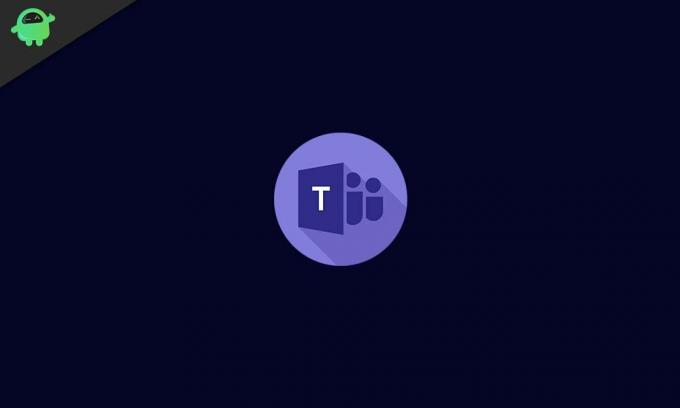
So teilen Sie Ihre Inhalte, während Sie Ihre Zielgruppe ansprechen
Bei der Präsentation mit Microsoft Teams stehen eine Reihe von Optionen zur Verfügung Teilen Sie den Inhalt auf Ihrem Bildschirm. Sie können Ihren Desktop freigeben, der alles, was Sie auf Ihrem Monitor öffnen, auf die Bildschirme Ihrer Zielgruppe projiziert, um sicherzustellen, dass diese auf ihrem Bildschirm alles sehen, was Sie auf Ihrem Bildschirm sehen. Das Problem mit dieser Option ist offensichtlich, da dadurch alles auf Ihrem PC-Bildschirm dem ausgesetzt wird öffentliche Kontrolle Ihres Publikums, und nicht jeder will das, also möchten Sie vielleicht einen anderen versuchen Möglichkeit.

Die zweite Möglichkeit besteht darin, Ihr Fenster freizugeben. Dies würde Ihrem Publikum nur das Fenster freigeben, das Sie gerade verwenden. Dies bedeutet, dass Sie einen geteilten Bildschirm erstellen können, um alle Ihre Chats, Nachrichten und Handerhöhungen auf einer Hälfte Ihres Bildschirms anzuzeigen, während Sie Ihre Präsentation auf der anderen Hälfte behalten. Natürlich kann Ihr Publikum diesen geteilten Bildschirm nicht sehen, sondern nur das Fenster, an dem Sie gerade arbeiten. Dies scheint eine Lösung für das Problem zu sein, dass Ihre Chats und Handerhöhungen während der Präsentation in Microsoft Teams angezeigt werden, ist jedoch keine dauerhafte Lösung für das Problem. Warum? In dem Moment, in dem Sie Ihr PowerPoint in den Vollbild-Präsentationsmodus schalten, deckt es Ihren gesamten Desktop und dabei die Benutzeroberfläche Ihres Microsoft Teams ab.

Die dritte Option besteht darin, eine PowerPoint-Präsentation freizugeben. Dies bewirkt, dass Ihre PowerPoint-Präsentation auf das Microsoft Teams-Deck geladen wird. Dies stellt sicher, dass Sie neben Ihren Inhalten auch Chats und Handerhöhungen sehen können. Diese Methode funktioniert jedoch auch nicht so gut, da Sie Ihre PowerPoint-Präsentation möglicherweise nicht immer freigeben möchten. Möglicherweise möchten Sie stattdessen den Präsentationsmodus verwenden, der ausnahmslos Ihren gesamten Bildschirm abdeckt und Ihren Chat blockiert und Handerhöhungen aus Ihrer Sicht entfernt. Oder Sie möchten möglicherweise auch eine Website neben den Folien öffnen, die Sie für Ihre [Powerpoint-Präsentation verwenden, anstatt nur Ihre Powerpoint-Präsentation zu verwenden. Die Herausforderung, dass Ihr Chat und Ihre Handerhöhungen außer Sichtweite sind, bleibt weiterhin bestehen.
Wie sehe ich Chats und Hand Raises in Microsoft-Teams?
Was ist die ultimative Lösung? Nun, es ist ziemlich einfach und beinhaltet die Verwendung eines zweiten Bildschirms. Nein, wir bitten Sie nicht, einen anderen PC-Monitor zu kaufen. Wir schlagen vielmehr vor, dass Sie stattdessen Ihr Smartphone als zweiten Bildschirm verwenden.
Das zu tun ist ziemlich einfach. Laden Sie einfach die mobile Microsoft Teams-App auf Ihr iPhone oder Android herunter und melden Sie sich auf Ihrem Smartphone in Ihrem Konto an. So einfach ist das. Wenn Sie die mobile Microsoft Teams-App herunterladen und sich in Ihrem Konto angemeldet haben, können Sie alle Ihre Chats und Handerhöhungen anzeigen Sorgen Sie über die App für Nachrichten Ihres Publikums, während Sie Ihre vollständige Präsentation auf Ihrem Desktop in einem beliebigen Modus oder in einer beliebigen Form ausführen mögen.

Und das ist alles! Auf diese Weise können Sie Ihre Chats und Handerhöhungen sehen, wenn Sie in Microsoft Teams präsentieren. Wir hoffen, dass dieser Leitfaden eine vollständige Hilfe für Sie war, und würden uns über Ihre Kommentare und Vorschläge im Kommentarbereich unten freuen. Viel Glück!



